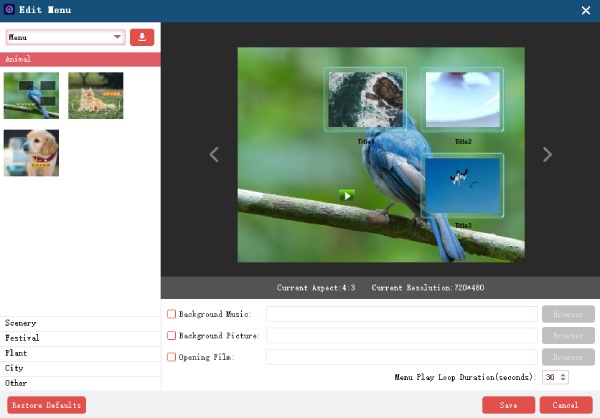아래에서 무료 DVD Creator 메뉴 템플릿을 선택하고 다운로드하십시오. AnyRec DVD Creator로 더 나은 DVD를 만들 수 있습니다.
1 단계 무료 다운로드 DVD 메뉴
원하는 DVD 메뉴 템플릿을 선택합니다. 각 템플릿 섬네일 아래의 무료 다운로드 버튼을 클릭합니다. .rcc 파일 확장자를 가진 무료 DVD 메뉴 템플릿을 다운로드할 수 있습니다.
2 단계 AnyRec DVD Creator 실행
Windows 컴퓨터에서 AnyRec DVD Creator를 실행합니다. 클릭 기본 설정 단추. 클릭 검색 점 3개 아이콘이 있는 버튼 온라인 메뉴 부분. 다운로드한 DVD 메뉴 템플릿을 선택하여 업로드합니다. 그런 다음 좋아요 버튼을 눌러 변경 사항을 저장합니다.
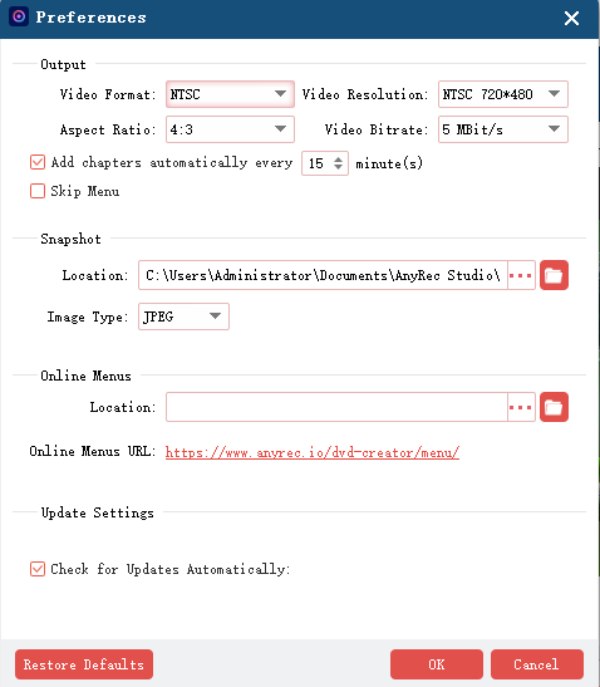
3단계 AnyRec DVD Creator 다시 시작
다운로드한 DVD 메뉴 템플릿을 성공적으로 로드하려면 DVD 작성자 프로그램을 다시 시작해야 합니다. 그런 다음 프로그램의 오른쪽 상단에 있는 편집 버튼을 클릭합니다.
에서 편집 메뉴 창을 펼칠 수 있습니다. 메뉴 목록. 원하는 템플릿을 선택하세요. 나중에 DVD 생성 및 굽기 프로세스를 계속할 수 있습니다.